我们在使用wps2019的时候,每次都需要切换输入法,下面我们就来看看怎么设置wps2019启动时自动切换到默认输入法的方法吧。

wps2019启动时如何自动切换到默认输入法?
首先我们在电脑上依次点击“开始/wpsOffice/wps2019”菜单项。
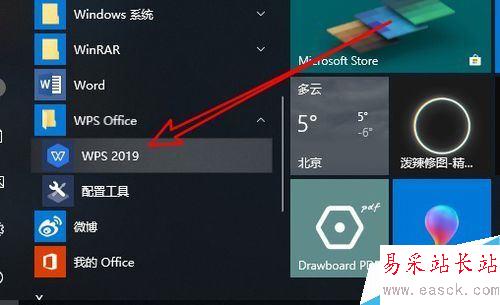
在打开的wps2019窗口中,我们点击左上角的“文件”菜单项。
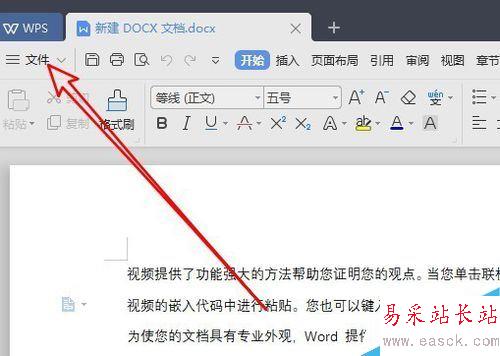
接下来我们点击文件下拉菜单中的“选项”菜单项。
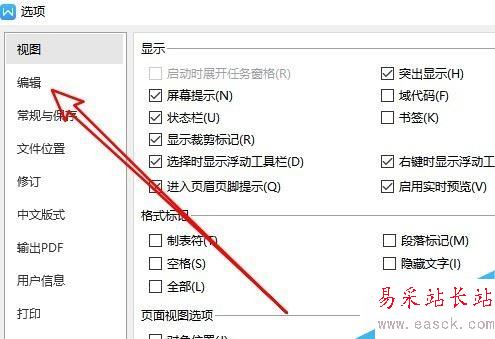
在打开的wps2019的选项窗口中,我们点击左侧边栏的“编辑”菜单项。
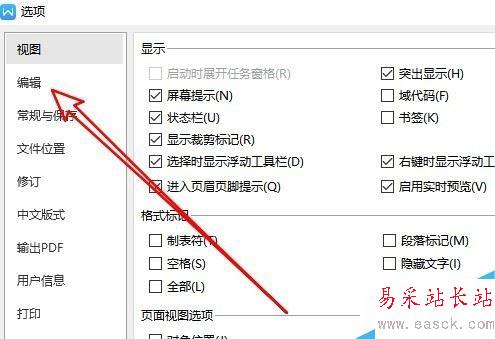
在右侧的窗口中我们找到“程序启动时自动切换到默认语言输入法”的设置项。
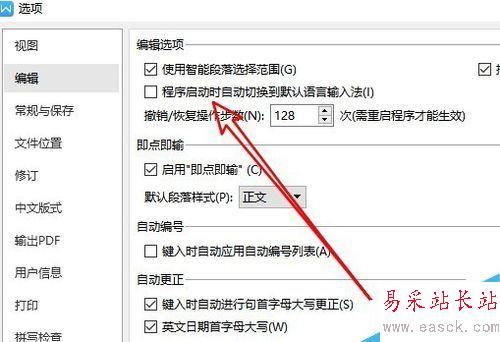
勾选该设置项前面的复选框,最后点击确定按钮就可以了。这样以后启动wps2019的时候就会自动切换到默认输入法了。
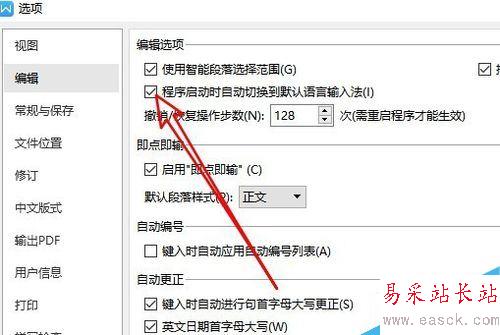
推荐阅读:
wps2019怎么删除云文档?wps2019备份云文档的删除方法
wps2019如何将文档、表格区分开?wps2019区分文档、表格教程
wps2019表格中怎么开启护眼模式?wps2019开启护眼模式教程
以上就是本篇文章的全部内容了,希望对各位有所帮助。如果大家还有其他方面的问题,可以留言交流,请持续关注错新站长站!
新闻热点
疑难解答